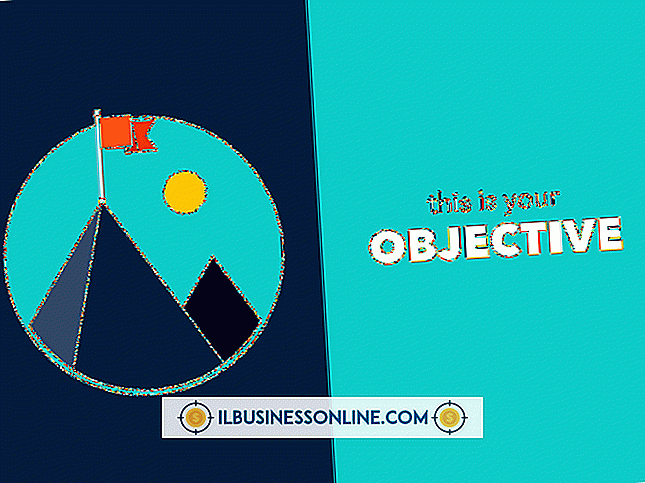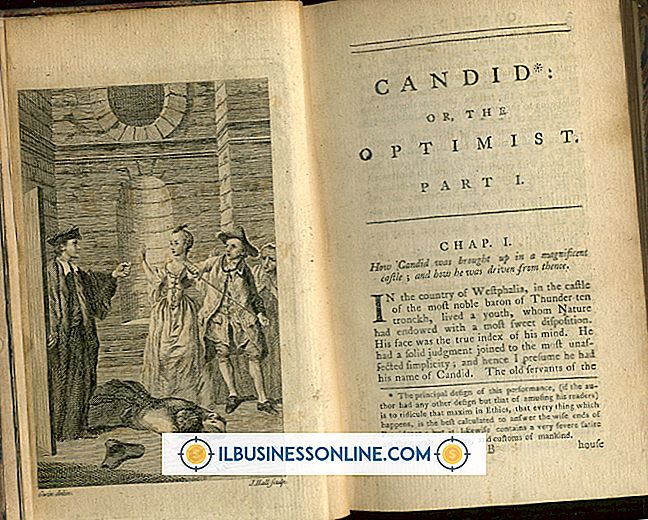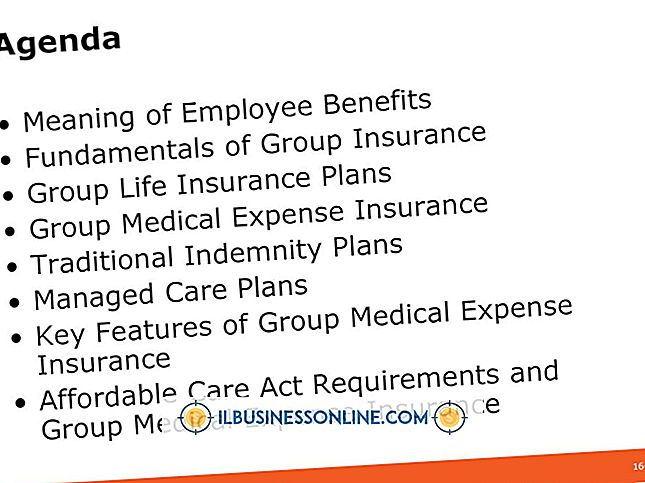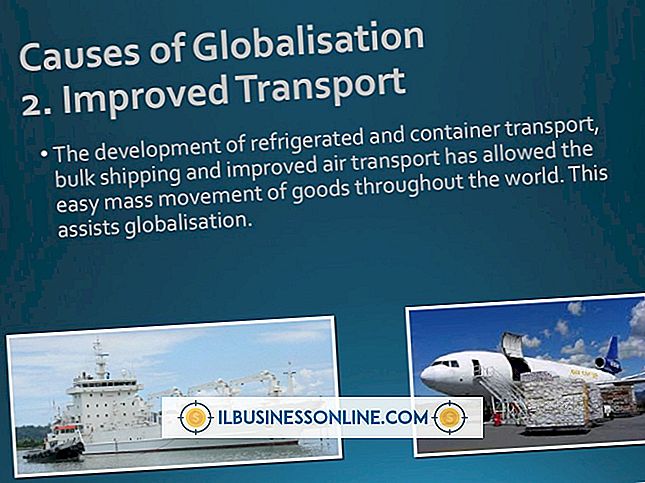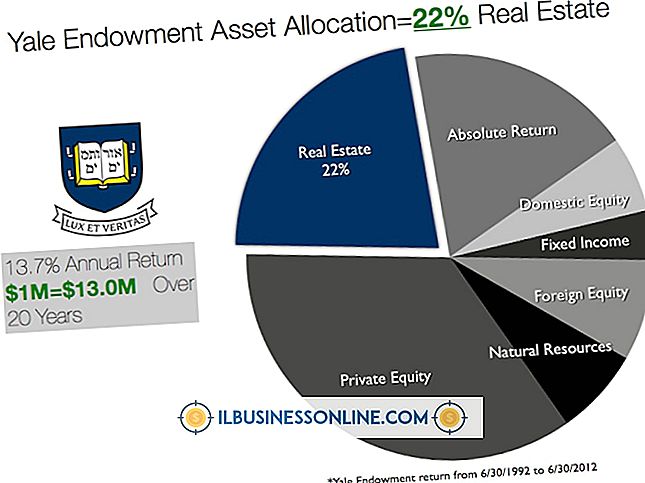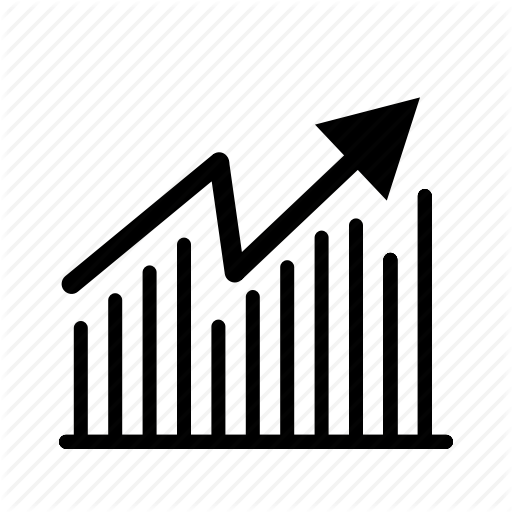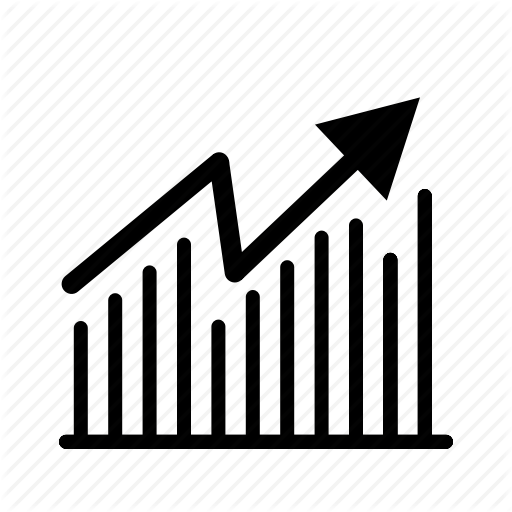Dell Inspiron Bilgisayarını Silme
Dell dizüstü bilgisayar için bir fabrika ayarlarına sıfırlama Inspiron _i_s oldukça basit. Dell dizüstü bilgisayar modellerinde fabrika ayarlarına sıfırlama, kart üzerinde oldukça tutarlıdır ve bu işlem yalnızca Inspiron'dan daha fazlası üzerinde çalışır.
Fabrika ayarlarına sıfırlama işlemi her şeyi silecek ve bilgisayarı satın aldıktan sonra yapılan işlemleri silecektir . Aynı görüntü ve her şey ile orijinal ayarlara geri dönecektir.
Dosyalarını yedekle
Dell bilgisayarı silmeden önce, hiçbir şeyin kaybolmamasını sağlamak için dosyalarınızı yedekleyin. Sıfırlamayı çalıştırdığınızda, bilgisayarda depolanan tüm bilgiler kalıcı olarak silinir. Birkaç farklı sistem kullanarak yedekleme yapabilirsiniz.
Tüm değerli bilgilerinizi saklamak için bir bulut depolama sistemi kurmayı düşünün. Google Drive ve Dropbox, ücretsiz hesap seçenekleriyle bulut çözümleri sunan iki popüler programdır. Bununla birlikte, belirli bir depolama eşiğine ulaştıktan sonra, ek depolama bir ücret gerektirecektir. Dosyaları bir USB sürücüsünde veya daha büyük bir fiziksel yedekleme sürücüsünde de saklayabilirsiniz.
Dosyaları yedeklemek için kontrol panelinizi açın ve kaydetmek istediğiniz klasörlere erişin. Klasörleri kopyalayın ve depolama klasörünüze yapıştırın. Kontrol panelinde, kolayca kopyalayıp yapıştırmak için diğer klasörlerin yanında fiziksel bir depolama alanı görünecektir. Bir bulut sürücü, klasörleri sistemlerinden indirmenizi gerektirebilir.
Yedeklemeyi çalıştırdıktan sonra, düzgün kaydedildiğinden emin olmak için her dosyayı kontrol edin. Dosyaları kaydetmek için başka bir şansınız olmayacak, bu yüzden doğru yapıldığından ve her şeyin mevcut olduğundan emin olun.
Fabrika sıfırlama talimatları
İlk önce, güç kablosu dışında bilgisayara bağlı olan her şeyi çıkarın. Inspiron bir dizüstü bilgisayar olduğundan fare, klavye veya monitör fişi yok. Harici bir sürücü, yazıcı veya başka bir harici aygıt gibi bir şeyiniz varsa, bağlantıyı kaldırın.
Bilgisayarınızın arama işlevini açın ve bir seçenek listesi almak için Sıfırla'ya girin. Alternatif olarak, Sistem Ayarlarına kontrol panelinden erişebilirsiniz. Sıfırlama için bu bilgisayarı sıfırla seçeneğini seçin. Gelişmiş başlangıç altındaki Şimdi Yeniden Başlat seçeneğini tıklatın.
Bu, birkaç seçenek içeren bir pencereyi tetikleyecektir. Sorun Giderme ve ardından Fabrika Resmi Geri Yükleme seçeneğine tıklayın. Bir ekran, kabul edilmesi gereken bir dizi adımla tetiklenir. Bilgisayar yeniden başlatılıncaya kadar her istemden geçin. Her şey silindiğinde ve orijinal ayarlarda yeniden biçimlendirildiğinden, yürütülmesi biraz zaman alır.
Yeniden başlattıktan sonra, bilgisayarınız fabrika ayarlarına geri döndürülür ve yeni olduğu zamankiyle aynıdır.
Basma Düğmeli Silme
Bilgisayarı temizlemek için alternatif bir yol var. Aynı sistem ayarlarında Bu PC sıfırlama işlevine erişin ve Başlayın seçeneğini seçin. Bilgisayarı silmek için Her şeyi Kaldır'ı seçin. Yalnızca dosyalarınızı silme ya da her şeyi silme ve sürücünün tamamını temizleme seçeneğiniz olacaktır.
İşlem tamamlandıktan sonra, bilgisayar yeni bir sürücü ile yeniden başlatılır. Bu, bir Dell Inspiron'daki sabit sürücüyü silmenin en hızlı yoludur.
Eski İşletim Sistemleri
Bu talimatlar Windows 10'a özeldir. Her işletim sisteminin fabrika ayarlarını geri yüklemek için biraz farklı bir işlemi vardır. Dell Inspiron'unuz işletim sistemini yüklemekte zorluk çekiyorsa, işlem farklı olabilir.
Çoğu durumda, fabrika ayarlarının geri yüklenmesi mevcut sistem arızalandığında yapılır. Dell, doğru yüklenmeyen bir makineye geri yüklemek için ayrıntılı talimatlar sunar.